如果我们把第一启动项设置为U盘启动盘,那就要使用XP设置u盘为第一启动项的制作工具,因为一般的电脑的第一默认启动项是本机硬盘,如果不把XP设置u盘为第一启动项的话,电脑会直接进到原来的系统里面,这样就能重做系统了,今天小编就给大家如何让XP设置u盘为第一启动项的解决方法吧。
把U盘插到主机USB口上,启动电源开关,当显示器出现画面后开始狂按键盘光标控制区的Delete键
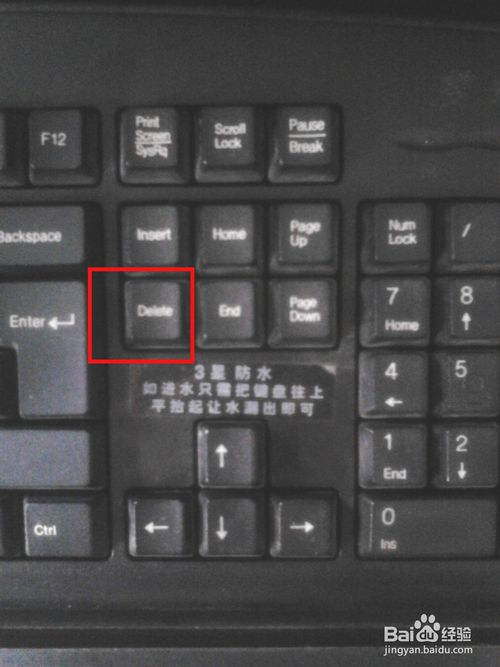
如何让XP设置u盘为第一启动项图1
出现如果所示的蓝色背景画面后,就进入BIOS了,用箭头键移动至图中所示的“Advanced BIOS Featrues”按回车
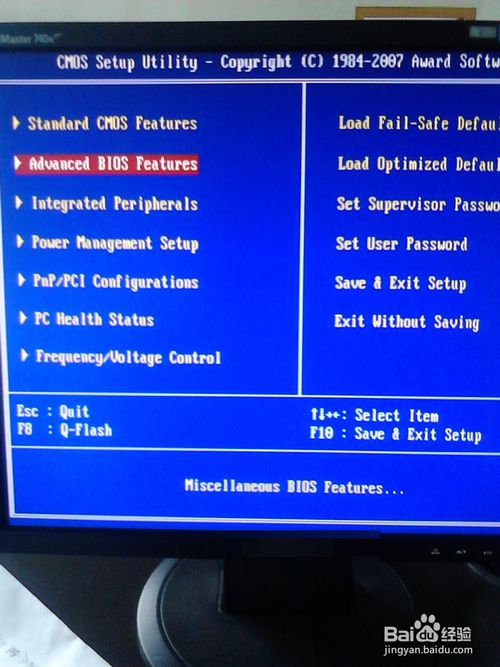
如何让XP设置u盘为第一启动项图2
移动箭头键至First Boot Device,按回车,出现如图所示的列表,这里我们选择USB—FDD启动模式来启动U盘
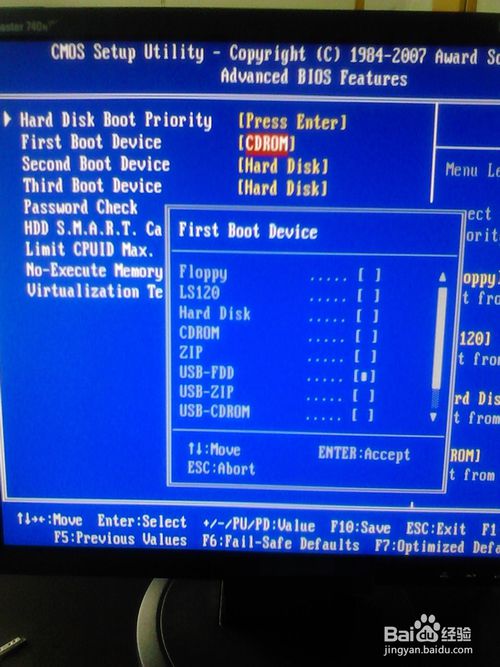
如何让XP设置u盘为第一启动项图3
选择好以后,按F10,问是否退出且保存,我们选择字母Y,按回车
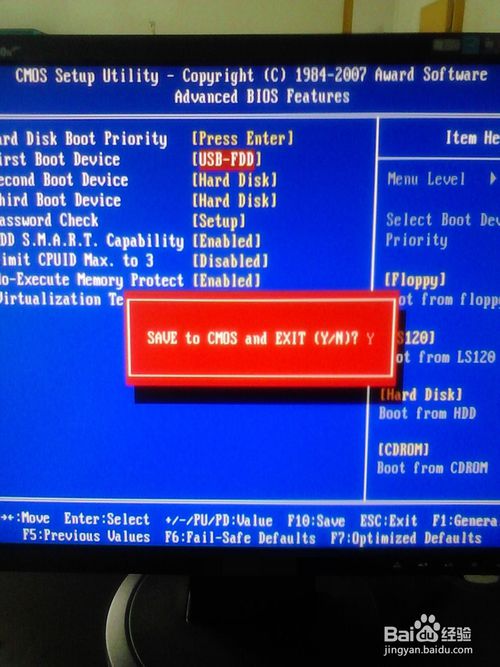
如何让XP设置u盘为第一启动项图4
计算机重启并进出现如下画面后,设置成功

如何让XP设置u盘为第一启动项图5
好了,以上就是小编给大家介绍的如何让XP设置u盘为第一启动项的解决方法了,如何让XP设置u盘为第一启动项的解决方法到这里也全部结束了,相信大家通过上面的如何让XP设置u盘为第一启动项的解决方法对如何解决重装系统的第一启动项都有一定的了解吧,如果大家还想了解更多的资讯敬请关注系统之家官网吧。
上一篇:告诉你台式电脑怎么设置无线网络
下一篇:为什么win8电脑老是网络受限

 2019-08-08 09:00:27
2019-08-08 09:00:27












